
Μεταξύ των πολλών διαφορετικών μορφών αρχείων IMG είναι ίσως το πιο πολύπλευρο. Και δεν προκαλεί έκπληξη, επειδή υπάρχουν περίπου 7 από τους τύπους! Ως εκ τούτου, έχοντας συναντήσει ένα αρχείο με μια τέτοια επέκταση, ο χρήστης δεν θα μπορεί αμέσως να καταλάβει τι αντιπροσωπεύει: μια εικόνα δίσκου, μια εικόνα, ένα αρχείο από κάποια δημοφιλή παιχνίδια ή δεδομένα γεωγραφικής πληροφόρησης. Συνεπώς, για να ανοίξει κάθε ένα από αυτά τα είδη αρχείων IMG, υπάρχει ξεχωριστό λογισμικό. Ας προσπαθήσουμε να το καταλάβουμε λεπτομερέστερα σε αυτή την πολλαπλή.
Εικόνα δίσκου
Στις περισσότερες περιπτώσεις, όταν ο χρήστης αντιμετωπίζει ένα αρχείο IMG, έχει εικόνα δίσκου. Κάντε αυτές τις εικόνες για δημιουργία αντιγράφων ασφαλείας ή για πιο εύκολη αντιγραφή. Συνεπώς, μπορείτε να ανοίξετε ένα τέτοιο αρχείο χρησιμοποιώντας προγράμματα για καύση CD, ή να τα τοποθετήσετε σε μια εικονική μονάδα δίσκου. Για αυτό υπάρχουν πολλά διαφορετικά προγράμματα. Εξετάστε μερικούς από τους τρόπους για να ανοίξετε αυτή τη μορφή.Μέθοδος 1: Clonecd
Χρησιμοποιώντας αυτό το προϊόν λογισμικού, δεν μπορείτε να ανοίξετε μόνο τα αρχεία IMG, αλλά και να τα δημιουργήσετε αφαιρώντας την εικόνα από το CD ή καταγράφετε την εικόνα που δημιουργήθηκε πριν από τη μονάδα οπτικού δίσκου.
Κατεβάστε CloneCD.
Κατεβάστε το ClonedVD.
Στη διεπαφή του προγράμματος είναι εύκολο να καταλάβουμε ακόμη και εκείνους που αρχίζουν να κατανοούν τα βασικά στοιχεία του αλφαβητισμού των υπολογιστών.
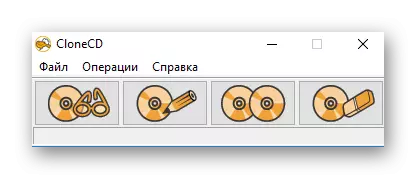
Δεν δημιουργεί εικονικούς δίσκους, οπότε δεν μπορείτε να δείτε τα περιεχόμενα του αρχείου IMG με τη βοήθειά του. Για να το κάνετε αυτό, χρησιμοποιήστε ένα άλλο πρόγραμμα ή γράψτε μια εικόνα στο δίσκο. Μαζί με την εικόνα, το IMG Clonecd δημιουργεί δύο ακόμα αρχεία εξυπηρέτησης με CCD και υπο-επεκτάσεις. Για να ανοίξει σωστά η εικόνα του δίσκου, θα πρέπει να βρίσκεται στον ίδιο κατάλογο μαζί τους. Υπάρχει μια ξεχωριστή ποικιλία προγραμμάτων που ονομάζονται ClonedVD για να δημιουργήσετε εικόνες DVD.
Το βοηθητικό πρόγραμμα CloneCD καταβάλλεται, αλλά ο χρήστης καλείται να εξοικειωθεί η δοκιμαστική έκδοση 21 ημερών.
Μέθοδος 2: Εργαλεία Daemon Lite
Τα εργαλεία Daemon Lite αναφέρονται σε ένα από τα πιο δημοφιλή εργαλεία για να συνεργαστεί με εικόνες δίσκων. Τα αρχεία μορφής IMG δεν μπορούν να δημιουργηθούν σε αυτό, αλλά είναι πολύ απλά με τη βοήθειά του.
Κατά τη διάρκεια της εγκατάστασης του προγράμματος δημιουργείται μια εικονική μονάδα δίσκου, όπου μπορείτε να τοποθετήσετε εικόνες. Μετά την ολοκλήρωσή του, το πρόγραμμα προτείνει να σαρώσετε και να βρείτε όλα αυτά τα αρχεία. Η μορφή IMG υποστηρίζεται από προεπιλογή.
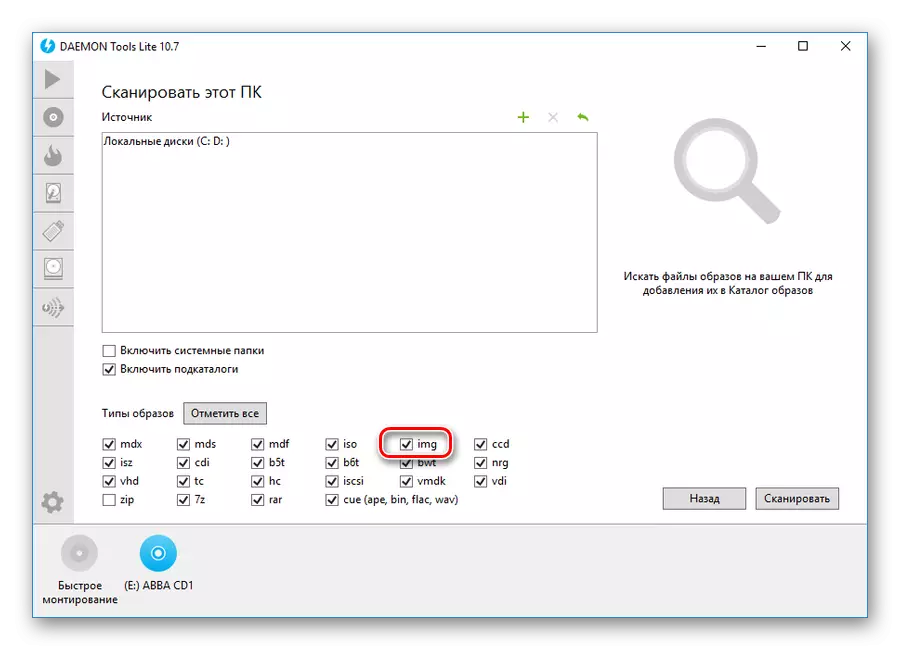
Στο μέλλον, θα είναι στο δίσκο.
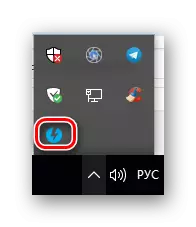
Για να τοποθετήσετε την εικόνα, χρειάζεστε:
- Κάντε κλικ στο εικονίδιο του προγράμματος με το δεξί κουμπί του ποντικιού και επιλέξτε το στοιχείο εξομοίωσης.
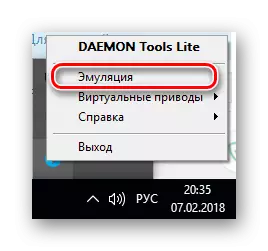
- Στον ανοιχτό αγωγό, καθορίστε τη διαδρομή προς το αρχείο εικόνας.
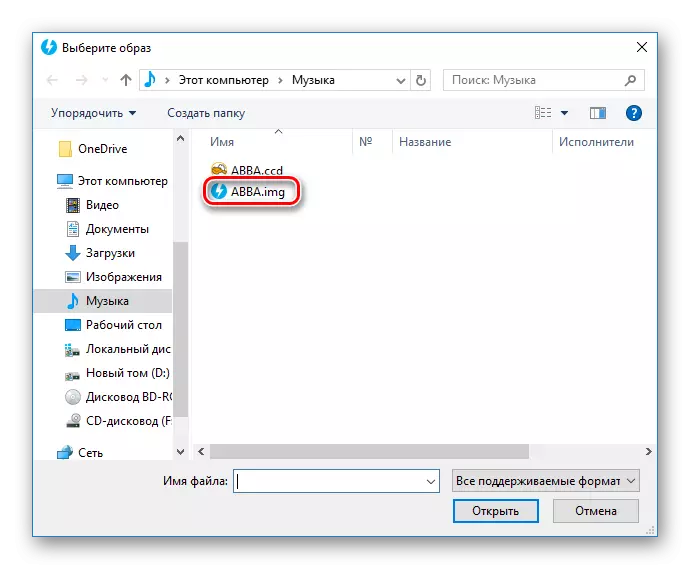
Μετά από αυτό, η εικόνα θα τοποθετηθεί σε μια εικονική μονάδα δίσκου ως ένα συνηθισμένο CD.
Μέθοδος 3: Ultraiso
Το Ultraiso είναι ένα άλλο πολύ δημοφιλές πρόγραμμα για να συνεργαστεί με εικόνες. Με τη βοήθειά του, το αρχείο IMG μπορεί να ανοίξει, να εγκατασταθεί σε μια εικονική μονάδα δίσκου, να γράψει σε ένα CD, να μετατρέπεται σε άλλο τύπο. Για να το κάνετε αυτό, στο παράθυρο του προγράμματος, αρκεί να κάνετε κλικ στο εικονίδιο Standard Explorer ή να χρησιμοποιήσετε το μενού Αρχείο.
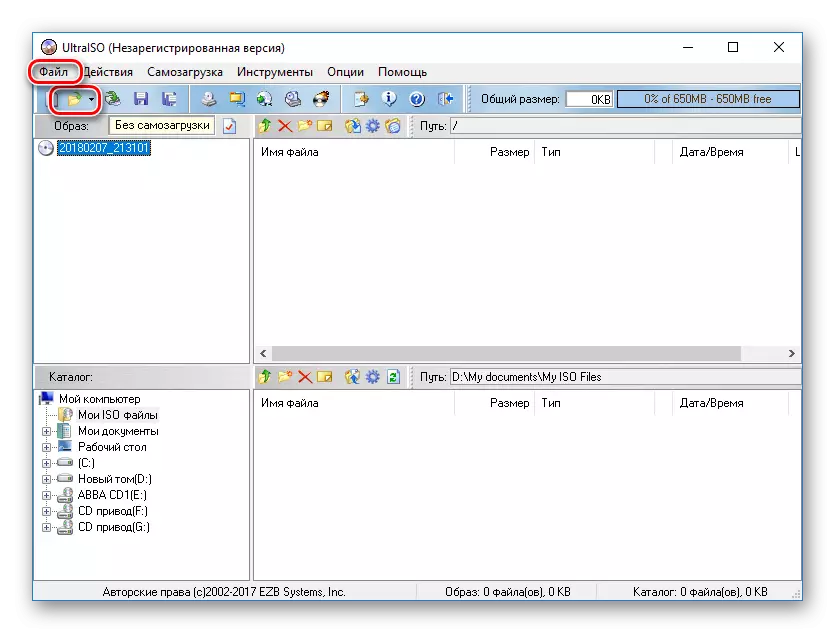
Το περιεχόμενο του ανοικτού αρχείου θα εμφανιστεί στην κορυφή του προγράμματος στο κλασικό για τον αγωγό.
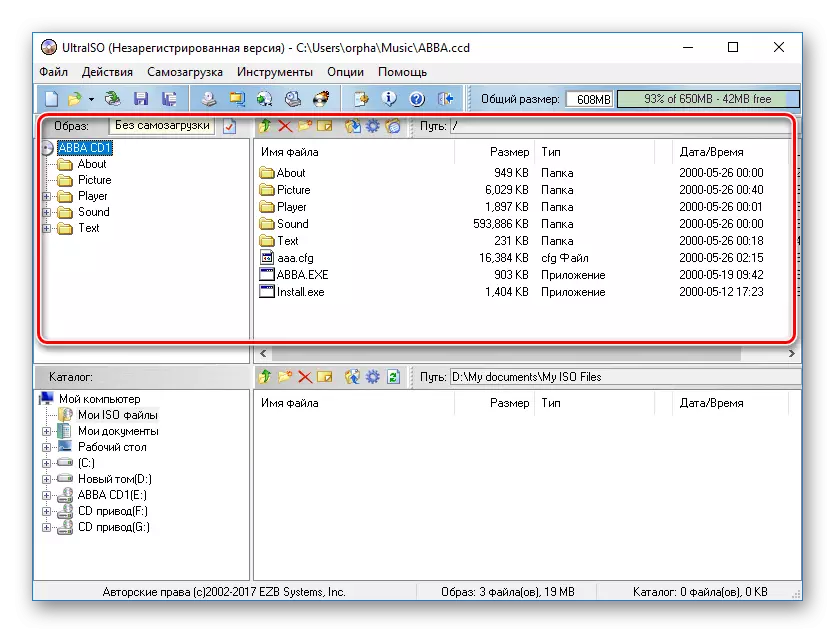
Μετά από αυτό, είναι δυνατόν να παραχθούν όλοι οι χειρισμοί που περιγράφονται παραπάνω.
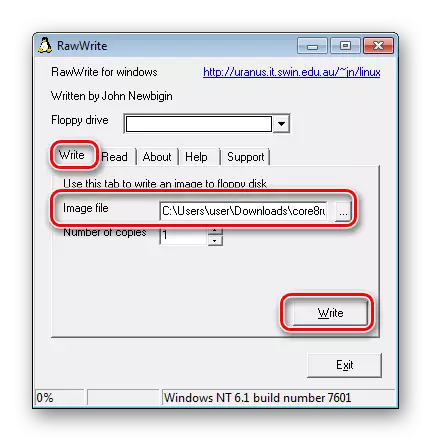
Τα δεδομένα θα μεταφερθούν στη δισκέτα.
Εικόνα ράστερ
Μια σπάνια προβολή του αρχείου IMG, ταυτόχρονα αναπτύχθηκε από την Novell. Πρόκειται για μια εικόνα παρτίδας. Στα σύγχρονα λειτουργικά συστήματα, αυτός ο τύπος αρχείου δεν χρησιμοποιείται πλέον, αλλά αν ο χρήστης χτυπήσει κάπου σε αυτή τη σπανιότητα, είναι δυνατό να το ανοίξετε χρησιμοποιώντας γραφικούς συντάκτες.Μέθοδος 1: Coreldraw
Δεδομένου ότι αυτός ο τύπος αρχείου IMG είναι ο Brainchild of Novell, είναι φυσικό ότι μπορείτε να το ανοίξετε χρησιμοποιώντας έναν γραφικό επεξεργαστή από τον ίδιο κατασκευαστή - Corel Draw. Αλλά αυτό δεν γίνεται απευθείας, αλλά μέσω της λειτουργίας εισαγωγής. Για να το κάνετε αυτό, κάντε τα εξής:
- Στο μενού Αρχείο, επιλέξτε τη λειτουργία "Εισαγωγή".
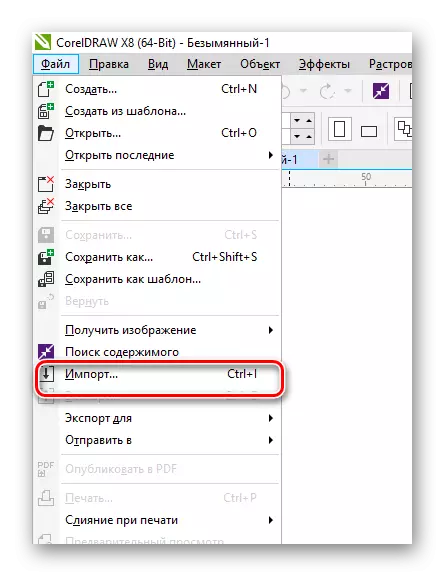
- Καθορίστε τον τύπο του εισαγόμενου αρχείου ως "img".
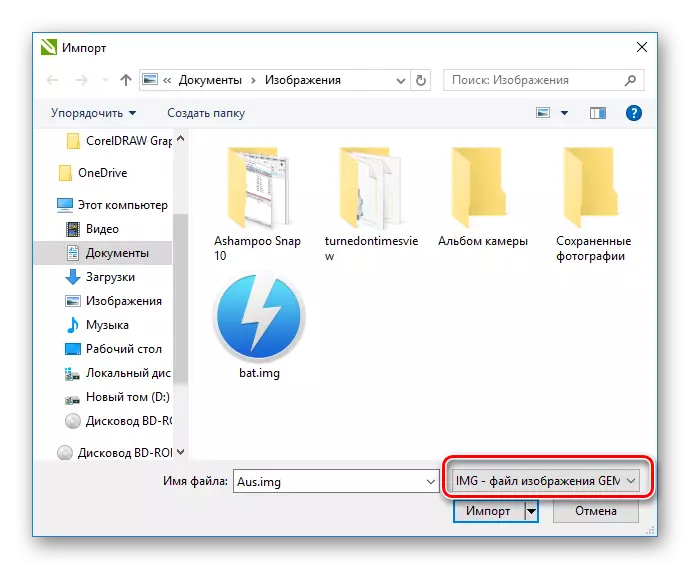
Ως αποτέλεσμα των ενεργειών, το περιεχόμενο του αρχείου θα μεταφορτωθεί στο COREL.
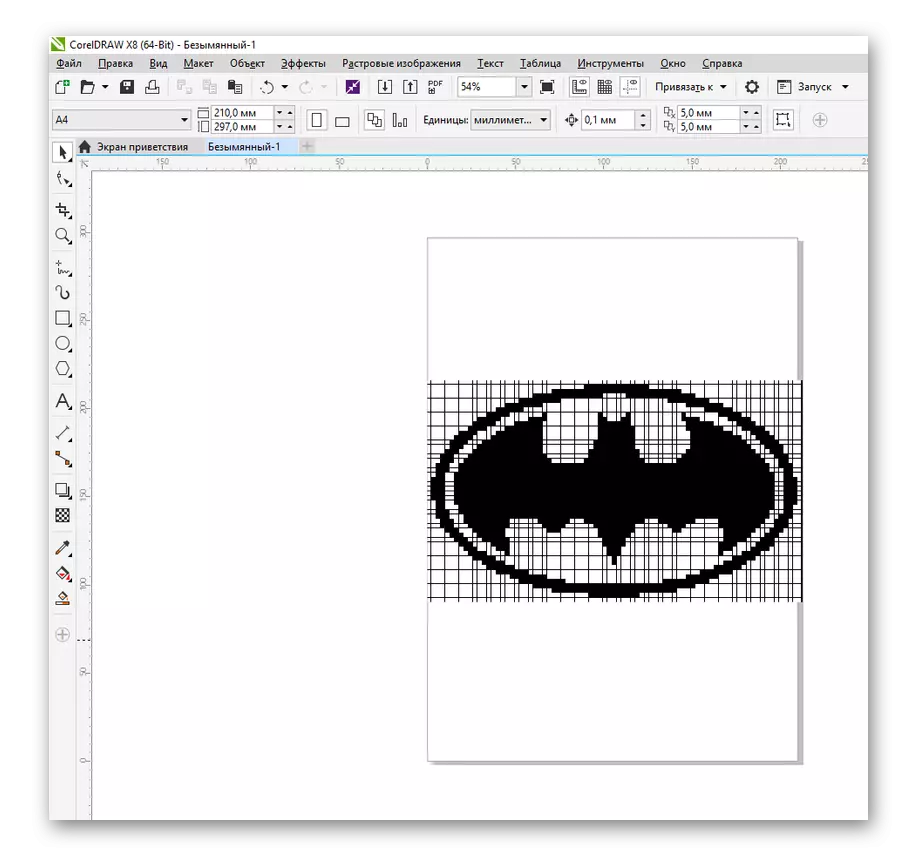
Για να αποθηκεύσετε τις αλλαγές στην ίδια μορφή, πρέπει να εξαγάγετε τις εικόνες.
Μέθοδος 2: Adobe Photoshop
Ο πιο δημοφιλής επεξεργαστής γραφικών στον κόσμο γνωρίζει επίσης πώς να ανοίξει τα αρχεία IMG. Αυτό μπορεί να γίνει από το μενού "Αρχείο" ή χρησιμοποιώντας ένα διπλό πανί με ένα ποντίκι πάνω από το Photoshop του χώρου εργασίας.
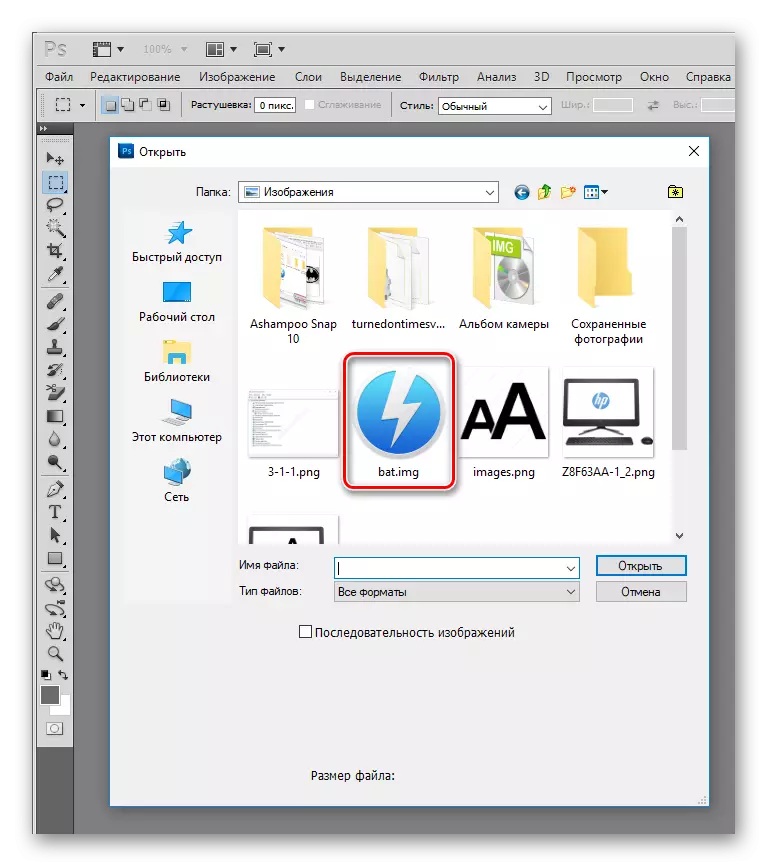
Το αρχείο είναι έτοιμο για επεξεργασία ή μετατροπή.
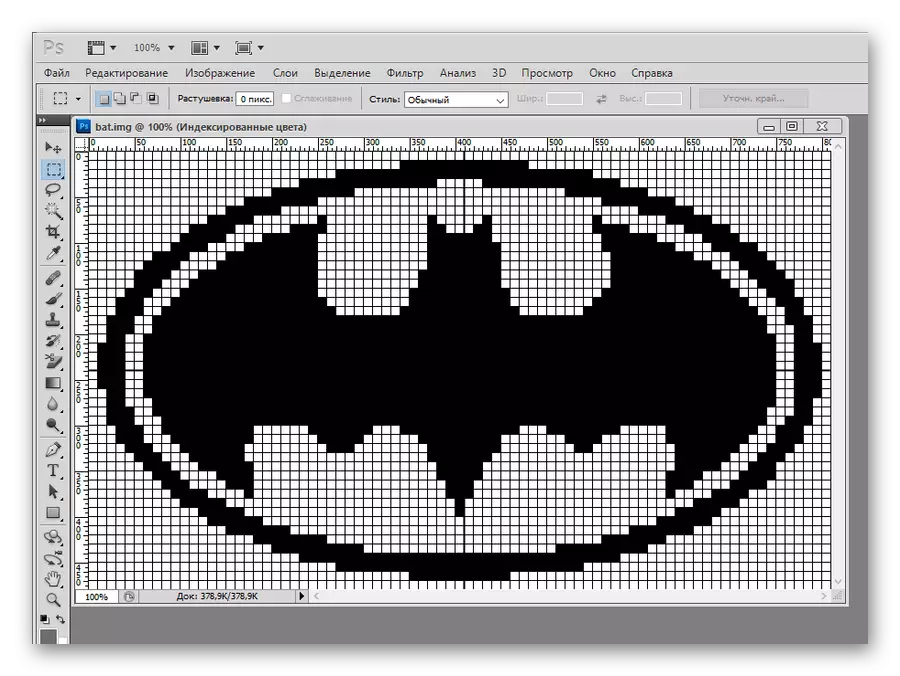
Αποθήκευση πίσω στην ίδια μορφή μορφής μπορεί να χρησιμοποιήσετε τη λειτουργία "Αποθήκευση ως".
Η μορφή IMG χρησιμοποιείται επίσης για την αποθήκευση γραφικών στοιχείων διαφόρων δημοφιλών παιχνιδιών, ειδικότερα, GTA, καθώς και για συσκευές GPS, όπου εμφανίζονται κάρτες σε αυτό και σε ορισμένες άλλες περιπτώσεις. Αλλά όλες αυτές είναι πολύ στενές εφαρμογές που είναι πιο ενδιαφέρον για τους προγραμματιστές αυτού του προϊόντος.
